前情提要:
CP910開箱
3年多前從日本扛回Canon CP910,
想說怎麼那麼難找但又買到便宜的價格,
回台灣後才發現原來出了CP1200,
但過了不久CP1300又跟著上市了,
外觀是差不多,
但我沒有了解兩台差在哪,
但我想應該是有什麼問題因此改版變成了CP1300。
CP1300台灣公司貨打開後,
內容物為主機、變壓器、P卡匣、54張相紙及其色帶、說明書等,
當初研究CP910的時候,
得知台灣公司只會附上P卡匣(Postcard大小),
但日本的還會多附上一個L卡匣(略小於P,但L卡匣其實是附上一片東西,可放入P卡匣中,至今我尚未用過)以及C卡匣(Card大小),
恩,
台灣購買CP1300也是一樣只有P卡匣呢!
如果要C卡匣需要另外自行購買。

正面

CP1300、CP910、PV-123合照

開機後如果還沒放入色帶會有提醒。

卡匣與色帶放置的地方,
跟CP910一樣。


放好色帶正式開始,
主畫面的選擇比CP910多,
有基本的列印、證件照、拼貼等功能。

一些基本的設定可以預先設定好,
方便後續的列印工作。





和CP910一樣可用APP操作或插入USB隨身碟、記憶卡等方式列印,
手機APP一樣用wifi連線。
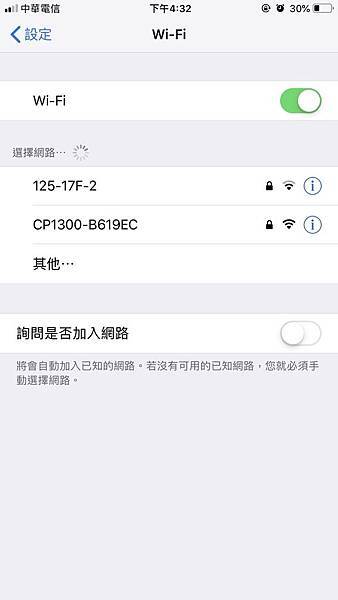
APP是使用Canon Print,
也是可以選擇有/無邊框、份數的設定,
接著選好照片→列印,
這個APP就是這麼簡單(無用)。
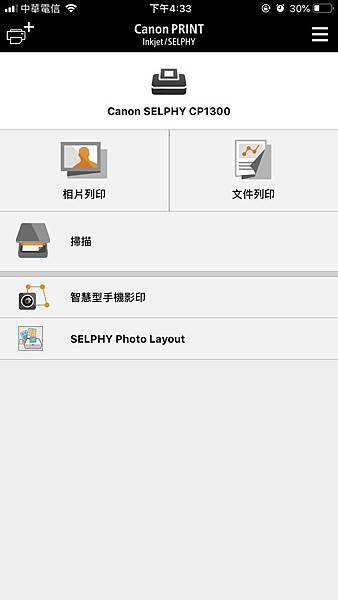


我覺得這個APP無用的主要原因它有編輯影響的選項,
但點下去它就會跟你說不能編輯= =
到目前為止我還不知道到底這個功能可以用在哪。
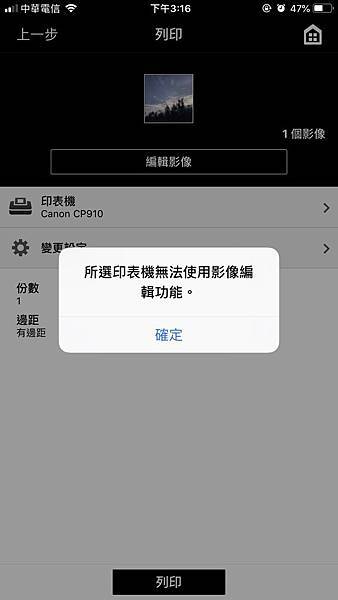

選擇照片的原圖↓

選擇列印後,
主機接收到後需要幾秒時間,
接著就會開始列印,
這台是熱昇華列印,
色帶有會依序在相紙上印上黃色、紅色、藍色、透明保護膜,
然後就完成列印了,
列印時螢幕上也會顯示印到哪一色了。



我忘記我當下選了什麼列印功能,
好像是拼貼,
但我使用了C卡匣與其色帶,
主機會自動感應並告訴你不能支援該尺寸、提醒你要換卡匣,
這一點因為CP910沒有這類的功能,
所以我也沒有遇過這樣的情況,
覺得CP1300蠻聰明的。

依舊選好照片後列印。


所有列印結果比一比,
左1左2:PV-123搭配Canon Zink相紙,
左3左4:PV-123搭配Polaroid Zink相紙,
右上中2中3:CP1300,
右中2:CP910。
PV-123熱感應列印,
它的色調因相紙廠牌而異、列印品質因主機熱度而有好壞,
左1.2的色調偏紫紅、左3.4的色調偏綠;
CP1300與CP910熱昇華列印、色帶分層上色,
列印品質不會因熱機程度或列印次數而有不同,
但CP1300的色彩又比CP910更加飽和濃郁。

CP1300 V.S CP910
CP910左側變成黃色是因為.....
這次拿出來印比較照片時發現他有點故障,
先是側邊印不好接著是印出一張全黃的照片,
再來一度抽不出色帶,
最後好不容易抽出再放入,
它卻顯示已無色帶需更換.................
我都要崩潰了!
難道是我一直對別人讚美它多好用多耐用多棒,
它想要抗議一下嗎?(已哭)
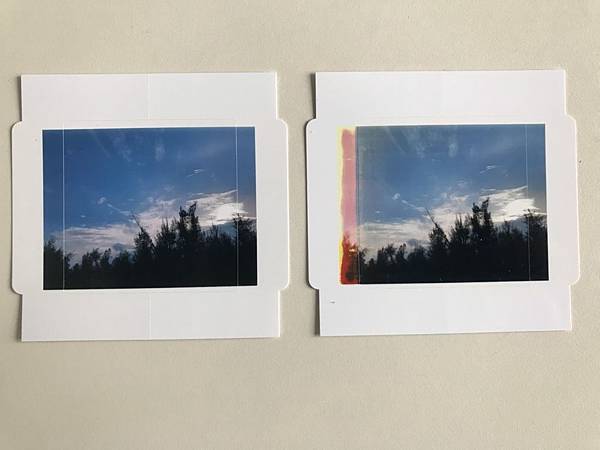
PV-123與CP1300人像比較,
PV-123的色調如前面所提會因相紙廠牌而有差異,
搭配Canon自家相紙臉色偏紅但有時後會過紅,
搭配Polaroid相紙臉色偏綠甚至會慘白,
CP1300印出來雖然也會偏白,
但有點美肌效果,
且背景細節印的比PV-123更好更細致、色調也比較飽和分明。

PV-123與CP1300皆用自家相紙↓
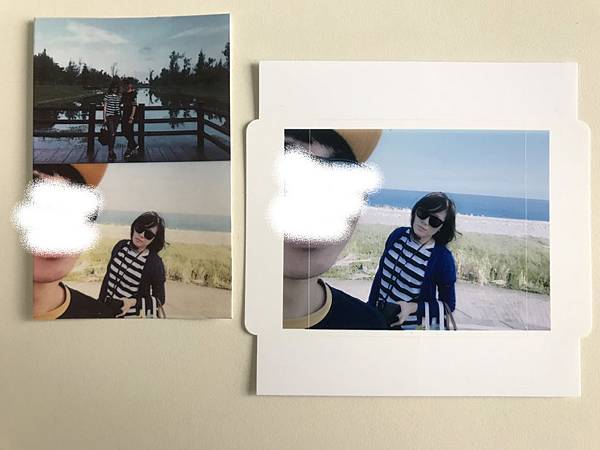
PV-123、CP1300、CP910比較↓

最後試試看拼貼模式,
在主機選擇拼貼模式後,
回到APP、最多可選擇8張照片進行拼貼→按下列印,
CP1300會自動幫你將所選的照片進行拼貼並列印。




CP1300所印的成品如下↓
右上為拼貼模式所印之結果,
好處是只要無腦選好照片即可,
缺點是它會隨機拼貼、無法選擇哪張是大或小。

另外我又試了內建修改色調的功能,
"設定→我的顏色"這邊有幾個選項可以選擇,
例如鮮艷、自然、復古等等,
原圖↓

左至右分別為:自然模式、鮮豔模式、無↓
以這張照片來說,
自然模式顏色比較白、綠、冷色調,
鮮豔模式顏色比較紅、黃、暖色調,
沒有使用任何模式的照片顏色其實蠻接近螢幕看原圖的顏色,
照片拍照起來有點色差,
但沒有使用模式的照片顏色大概介於自然與鮮豔之間。



再嘗試一個亮度調整,
原圖↓
左邊雖然比較暗,
但還是稍微可以看到樹葉細節。

上圖是自然模式、下圖是無模式搭配亮度+2,
自然模式其實跟原圖顏色差不多,
只是左側暗處細節都被吃掉了;
調整為無模式搭配亮度+2,
照片亮了一點,
左邊細節比較清楚一點、右側樹木房屋也變的比較鮮艷。

最後不免俗的要來個兄弟比較表!
雖然CP1300攜帶不方便,
但價格、功能、品質、相紙選擇等面向,
個人覺得還是CP1300的CP值最高!
| PV-123 | CP1300 | CP910 | |
| 價格 | 訂價4990 | 已停產 | |
| 大小 | 最小 | 大,兩台差不多 | |
| 重量 | 最輕 | 重,兩台差不多 | |
| 電力來源 | 插電源線、鋰電池充電 | 變壓器電源線、另購外接電池 | 變壓器電源線 |
| 攜帶便利性 | 方便 | 較不方便 | |
| 列印方式 | 熱感應 | 熱昇華 | |
| 熱機時間 | 利用藍卡熱機,機越熱印越美 | 開機後立刻可列印 | |
| 操作方式 | 手機APP | 手機APP、USB隨身碟、記憶卡 | |
| 手機APP內建選項 | 多 | 少 | |
| 主機內建模式 | 無 | 多 | 少 |
| 色調 | 偏紫紅(若使用P家相紙則偏綠) | 略紅但飽合、自然、有美肌感 | 偏黃但尚屬自然 |
| 照片細節 | 較差 | 最好 | 尚可 |
| 列印規格 | 2*3(比card尺寸再略小) | postcard或card多種尺寸 | |
| 相紙材質與規格 | 防水,背膠貼紙 | 防水,背膠貼紙、普通相紙或明信片相紙 | |
| 相紙價格 | 約15元/張 | 約10~20元/張,因相紙或貼紙而有差異 | |


 留言列表
留言列表

